公式のAppleツールとして、iTunesは、データのバックアップ、デバイスの復元、アプリケーションの更新、または映画、音楽、テレビシリーズなどのメディアのダウンロードを求めるiOSユーザーにとって頼りになるソフトウェアです。残念ながら、多くのユーザーは、iOSデバイスをアプリケーションに接続しようとしているときにiTunesエラー8003を経験しています。iTunesを使用しようとすると、この不便なエラーコードに直面したときに非常にイライラする可能性があります。
さらにイライラするのは、再起動またはリセットしても問題が解決しない場合があります。これは本当に不便です。ありがたいことに、iTunesの不明なエラー8003を修正するためのいくつかの解決策を見つけました。したがって、読み続けて、すばやく解決する方法を見つけてください。
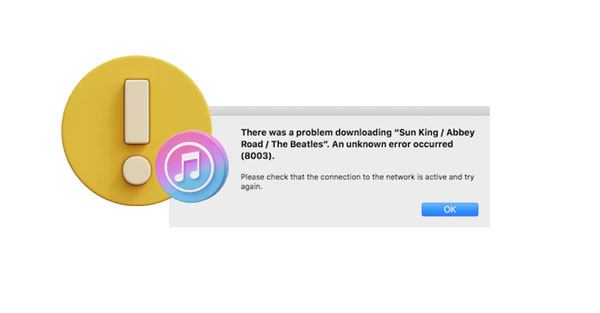
Windows 10で8003エラーが表示された場合は、アップルデバイスとWindows PC間の接続に問題があることを示しています。PCの画面に「[あなたのファイル]」のダウンロード中に問題が発生しました」というエラーメッセージが表示されます。不明なエラーが発生しました (8003)"。
解決策を知るには、iTunesエラー8003の原因を知ることが重要です。トラブルシューティングを行う前に、完全に特定して修正するまで、考えられる原因を1つずつ調べることをお勧めします。
iTunesエラー8003は、iTunesからファイルをダウンロードするとき、プログラムのインストール中、Windowsの起動またはシャットダウンプロセス中、さらにはWindowsオペレーティングシステムのセットアップ中など、さまざまなシナリオで発生する可能性があります。この不便な問題を回避するには、最も一般的な原因のいくつかを理解することが重要です。以下は、iTunesエラー8003の一般的な原因です:
* iTunesの破損したダウンロードまたは未完了のインストールは、エラー8003の主な原因となる可能性があります。
* iTunesソフトウェアを変更した後に破損したウィンドウズのレジストリ。
* WindowsおよびiTunes関連のプログラムファイルを破損するウイルスまたはマルウェア攻撃。
*悪意のあるプログラムがiTunesファイルを削除しました。
これらはあなたがこのiTunesの未知のエラー8003に直面するかもしれないいくつかの理由です。それでは、それを修正する方法を見てみましょう。
このiTunesエラーコード8003がポップアップすると、iTunesでは何もできません。これは、特にiTunesで行う重要な作業がある場合は、少し面倒な場合があります。エラー8003があなたの日にダンパーを置かないようにしてください。私たちはあなたがこの問題に正面から取り組むために必要なテクニックを持っています。正しい方法を紹介します。以下の方法に従って、問題をすべて自分で処理してください。
インターネットが安定していないか、動作が遅く、気付かない場合は、iTunesからの通常のダウンロードが中断されている可能性があります。すべてのケーブルと接続コンポーネント、特にルーターを必ず検査してください。完了したら、オンラインでWebサイトやその他のサービスにアクセスできるかどうかを確認します。接続が弱い、または読み込まれない場合は、ルーターをリセットしてみてください。別のネットワークに切り替えるか、インターネットサービスプロバイダーに問い合わせてください。接続が機能していることを確認したら、もう一度ダウンロードしてみてください。

続きを読む: iTunesエラー-50が発生する理由とエラーを修正する方法[解決済み]
潜在的なマルウェアの脅威から安全に保つために、少なくともウイルス対策ソフトウェアをコンピューターにダウンロードすることをお勧めします。まれですが、これらのプログラムは、他のアプリケーション、特にインターネット接続を必要とするアプリケーションを中断することがあります。
コンピューターのウイルス対策ソフトウェアを無効にし、ファイルをダウンロードして、エラーが修正されたかどうかを確認する必要があります。さらに、アンチウイルスを更新して最新バージョンを維持し、デバイス上の他のソフトウェアとのシームレスな互換性を確保し、セキュリティを強化することをお勧めします。
iTunesはアップル製品の公式メディアプレーヤーです。古いバージョンのiTunesを使用している場合は、これがエラー8003の原因である可能性があります。プログラムを最新バージョンに更新しておくことは、通常、iTunesに関するこの問題やその他の問題に対抗する簡単な方法です。
最新の機能、バグ修正、セキュリティパッチにアクセスするには、iTunesを最新の状態に保つことが重要です。iTunesをアップデートするには、AppleのWebサイトにアクセスして、最新バージョンのiTunesをダウンロードしてください。

あなたが必要だと思います: iTunesがコンピュータ上の iPhoneのバックアップに失敗した 場合は、エラーが発生する可能性があります。この場合、最初にエラーを修正する必要があります。
ダウンロードプロセス中にエラー8003が発生し、ネットワークが安定している場合は、USBケーブルを確認できます。ケーブルが損傷している場合、ファイルのダウンロードに失敗します。
ステップ1:AppleデバイスをUSBケーブルでコンピューターに接続することから始めます。
ステップ2:これが機能しない場合は、ポートを切り替えて再試行してください。
ステップ3:最後の手段として、ケーブルの交換を検討してください。
必要に応じて確認してください:iTunesではなくiPhoneから音楽を削除する方法に関する4つの方法
エラーコード8003が続く場合、次のアクションはiTunesをアンインストールして再インストールすることです。iTunesのインストールプロセス中に、その機能に必要な特定の重要なファイルが破損し、この問題が発生することがあります。
アンインストールと再インストールのプロセスは、使用しているシステムによって異なることに注意してください。
Windowsユーザーの場合は、 コントロールパネル に移動して「iTunes」アプリを見つけてください。次に、「アンインストール」アイコンをクリックして、コンピュータからiTunesを削除します。その後、ダウンロードして再度インストールできます。

Macを使用している場合は、 Finder にアクセスして「アプリケーション」を探してください。そこから、 iTunes を見つけてアンインストールします。コンピュータからiTunesを削除した後、Appleの公式Webサイトにアクセスして、コンピュータに再度ダウンロードします。

おそらくあなたが必要です: では 、iOSデバイスでのiTunesエラー 0xE800015はどうですか?このガイドを読むと、すぐに解決できます。
コンピューターの再起動は、コンピューターに問題があるときに開始するのに最適な場所です。この手順はiTunesをアンインストールして再インストールするときにうまくいくことがよくありますが、単純な再起動で物事を軌道に戻すのに十分な場合があります。
コンピューターを再起動すると、バックグラウンドで実行されている開いているアプリケーションがすべて閉じられ、問題の原因となっている可能性のあるシステム内の競合が解消されます。
この修正は、iTunesが正しく更新されない、またはシステムに正しくインストールされない場合にも役立ちます。コンピュータを再起動し、リセットを許可してから再試行してください。これは、8003エラーコードの解決に役立ちます。
Macを再起動するには、「アップル」メニューを選択し、「再起動」オプションを選択します。それをクリックして、デバイスの電源がオフになるのを待ってからオンにします。
また、コンピュータの電源ボタンをオフになるまで長押ししてから、しばらく待ってからもう一度押して電源を入れることもできます。

Windowsコンピュータを再起動するには、[スタート]メニューをクリックして[再起動]オプションを選択します。これを行うと、コンピュータが即座に再起動し、システムの問題が解決されます。
参考文献:あなたはiTunesエラー3194を知っていますか?とにかく、それを修正するのは簡単です。
Windowsファイアウォールは、Windowsコンピュータに組み込まれているセキュリティシステムです。これは、悪意のあるソフトウェアやアプリケーションが許可なくシステムに侵入することを禁止するセキュリティです。ファイアウォールの設定が正しくない場合、iTunesがインターネットにアクセスするのをブロックし、ファイルをダウンロードできなくなり、エラー8003が発生する可能性があります。
これを確認するには、 コントロールパネル に移動して「Windowsファイアウォール」を見つけます。そこに到達したら、それをクリックして[システムとセキュリティ]を選択し、[Windows Defenderファイアウォール]を選択して正しく設定されていることを確認します。

また、iTunesを停止してコンピュータを再起動してみてください。エラーコード8003をなくすために必要なものかもしれません。これをする:
ステップ1:「タスクマネージャ」を開き、実行中のプログラムのリストでiTunesを探します。それを選択し、「タスクの終了」または「プロセスの終了」をクリックします。
ステップ2:完了したら、コンピュータを再起動してiTunesを再起動します。これは、エラーコードの原因となっている可能性のある小さな問題を解決するのに役立ちます。

また読む: 方法 iTunesのエラー 0xE8000015を修正する iPhone / iPadで?
あなたがiTunesエラー8003に直面した場合、 iTunesの修復 のような高度で信頼性の高いソフトウェアを使用するものです。このツールは、100以上の異なるiTunesエラーをすばやく簡単に修復します。それはあなたがワンクリックでiTunesエラー8003を修正するのを助けることができる使いやすくユーザーフレンドリーなツールです。
iTunesの修復ソフトウェアの主な機能:
*データを失うことなくiTunesエラー8003を修正します。
* iTunesエラー9、エラー4005などのさまざまなエラーを解決するのに役立ちます。
* iTunesのコンポーネントを1つずつ確認してください。
*高度な修復は、iTunesの問題を完全に修正するのに役立ちます。
この修復ツールをダウンロードしてください。
このソフトウェアを使用してiTunesの不明なエラー8003を修正する方法は次のとおりです。
01月このソフトウェアをPCにインストールし、モジュールから「システム修復」を選択します。
02月ポップアップウィンドウに3つの修復オプションが表示されます。「iTunesエラーを修復する」を選択して、問題の修正を開始します。その後、ソフトウェアはiTunesコンポーネントのチェックを開始します。

03月iTunesコンポーネントがフルインストールの場合は、[OK]をクリックします。ただし、エラーメッセージが引き続き表示される場合は、「高度な修復」に進みます。時間がかかる場合がありますが、修復プロセスが正常に完了するまで辛抱強くお待ちください。

アップルデバイスをWindows PCに同期したい場合は、iTunesが役立つ唯一の公式アプリケーションです。ただし、接続の問題が発生し、画面にエラーコード8003が表示される場合があります。あなたに残されたすべてが「OK」をクリックするだけの場合、これは非常に苛立たしいものになる可能性があります。
iTunesエラー、特にエラー8003の解決に努めるときは、この問題を取り巻く状況を理解することが重要です。これは、問題を迅速かつ正確に処理するための鍵です。状況はそれぞれ異なるため、ニーズに合った方法を見つけるためのさまざまな方法を概説しました。
ただし、iTunesエラー8003に対処する最も迅速で簡単な方法は、多くの場合、 iTunes修復などの特殊なソフトウェアを使用することです。この包括的なソリューションにより、このiTunesエラーを最小限の労力で迅速に解決できます。
関連記事:
iTunes / iPhoneエラー54を修正する方法 |11 実績のあるソリューション
iTunes / iCloudでiPhoneを復元するのにどのくらい時間がかかりますか?(信頼できる)
[解決済]どのようにどのようにePubファイルをiPadに転送 PCから または iPhone iTunesの有無にかかわらず?
方法 iTunesなしでiPhoneにPDFを転送する 7 予期しない方法?